こんにちは!!hecatonです。
今回は先日12月7日に発売された「ATOM Cam Swing(アトムカム スウィング)」です!!
Table of Contents
ATOM Cam Swing
過去に「ATOM Cam2」を紹介しましたが、今回のSwingはネーミングのとおり台座が水平方向360°回転しカメラも垂直方向180°回転することで、設置した場所のほとんどの範囲の監視をカバーできます。
もう死角なし。
-

-
【スマートホーム】防水・防塵「ATOM Cam2」でマルチスクリーン監視してみた!!
こんにちは!!hecatonです。 さあ、オリンピックも今日で終了。閉会式が終了しましたね。 今回のオリンピック競技では、ライバルとの接戦でのハラハラ感や金メダル受賞した時の爆発的な喜び、または金メダ ...
続きを見る
そして、ATOM Camは2はIP65対応防水・防塵でしたが、Swingもこの防水機能を引き続き対応しつつ、さらにAIで動体検知し自動追跡そして予め指定した4Pointの巡回監視も出来ます。
どんどん進化していきますね。これ、楽しいですね〜。
その代わり、ATOM Cam2よりも、本体は大きくなりましたね。
高さは2.3倍、重量は2.5倍にUPです。
筐体が2個になったのと制御用モーターが追加されてますからしょうがいないですね。
また、台座のマグネットも今回なくなったりと変更があります。
あと、ATOM Cam2との違いでSwingはNASが利用出来なくなってます。
ささ、概要はこの辺にして、では早速中身をみて行きましょ〜!!
1.ATOM Cam Swing 開封!!
きましたね〜、ATOM Cam Swing!!
待ってました!!

ATOM Cam2より大きいですね。
これ前回のパッケージですが、Swingはカメラ筐体を2個使ってますからね。

(1)パッケージ
他のIoT機器よりユーザー想いがあるパッケージだなと思います。
中身のパッケージに指を引っ掛けて取り出しやすくしてあるじゃないですか!
この点はすばらしいですよね。

ほれ!すぐに引っ張り出せる。

引く向きが上下逆でしたね。
穴を上にして引き出すとちょうどよい開封状態になりますね。
そして、レンズもちゃんと守られたパッケージですね。

Cam2なんて蓋開けたらすぐレンズですから、ちょと不安でした。
下はCam2のパッケージ開封時ね。改善されたのかな?

(2)本体
さあ、出ました本体です。
Cam2を2台、片側1つで連結させたような独特な形状ですね。

これが後ろ側で、下段の筐体にスピーカーが内蔵されています。

これが正面に対して左側の2つの筐体を接続するアームです。

で、こちらはプライバシーモード状態の形状で、カメラが下に向けられている状態です。

上段の筐体には、カメラを上むきにすると底部にRESETボタンとSDカードスロットがあります。

ペロッとくるとこんな感じ。

ここにmicroSDカードを入れてやります。
スペック上対応は32GBまで対応ですが、私は64GBしか家にないのでこちらを使ってます。

これが底面。
ここにはATOM Cam2のようにマグネットがありませんので、このまま金属にペタッと設置が出来ません。
その代わり、カメラの三脚に取り付ける際に利用する1/4インチ三脚ネジに対応している。

なので設置の際は、直置きか、別売の一般的な1/4インチ三脚ネジ対応のブラケットを購入すれば天井や壁やら設置可能です。
例えばこんなやつね。
(3)付属品
そして付属品は、1.8mの電源ケーブルと電源アダプターの2つのみです。
電源ケーブルの本体側はMicroUSBのコネクタですね。
1.8mのケーブル長はATOM Cam2と一緒ですね。

アダプターには「直流電源装置」と記載されてます。
字体が中国ポイですね。その中でも「装」という漢字に特徴がありますが、これは繁体字(はんたいじ)ですよね。たぶん。
製造しているのは中国の深圳にある「SHENZHEN KEYU POWER SUPPLY TECHNOLOGY CO.LTD」と記載があります。
深圳は香港に近いから簡体字(かんたいじ)ではなく繁体字を使うのかな?
知識が浅くてわからないけど、こんなところを見るのも面白い。

(4)電源ケーブル接続
次に電源ケーブルを接続します。
この底面にmicroUSBの直角に曲がったコネクタを取り付け完了。
防水を維持するには付属のケーブルを使う必要があるので注意。

2.ATOM Cam2との比較
ちょっとATOM Cam2と比較してみましょう。
(1)外観
大きさは明らかに違いますよね。
筐体カラーがホワイトなので、Swingはかなり目立ちますよね。
ブラックも出せばいいのに。

ATOM Camが2つですね。

Atom Cam2は台座を伸ばせますが、それでもまだ小さいですね。
後ろにスピーカーが付いているのは同じですが、別デザインですね。

(2)スペック
筐体はだいぶ異なるものの、基本性能は大きく変更ないですね。
Swingは動体をカメラで自動追尾したり設定した4Pointのクルーズ機能があるので、筐体+AIでさらに用途が強化された感じです。
Wi-Fiは2.4GHのみ対応です。
| スペック/シリーズ | ATOM Cam Swing | ATOM Cam2 |
| 幅 | 53mm | 50mm |
| 奥行き | 53mm | 58mm |
| 高さ | 122.5mm | 52mm |
| 重さ | 254g | 100g |
| 取り付け | 1/4インチ三脚ネジ方式の(別売り)ブラケット、カメラマウントなどで天井・壁などに取り付け可能 | 磁石/ネジ |
| CPU | 1.5GHz Edge AI対応 | 1.5GHz Edge AI対応 |
| メモリ | 128MB | 128MB |
| 解像度 | 1920 X 1080 (1080p) | 1920 X 1080 (1080p) |
| カメラ | レンズ:F値 F1.6, 焦点距離 2.8mm イメージセンサー:1/2.9' CMOS デジタルズーム:8x |
レンズ:F値 F1.6, 焦点距離 2.8mm イメージセンサー:1/2.9' CMOS デジタルズーム:8x |
| 画角 | 120° | 120° |
| ナイトビジョン | 4個のIR LED (850nm) + IRカットフィルター IR(赤外線ナイトビジョン、昼/夜モード自動切り替え)、最大 9m |
4個のIR LED (850nm) + IRカットフィルター IR(赤外線ナイトビジョン、昼/夜モード自動切り替え)、最大 9m |
| Wi-Fi | 802.11 b/g/n 2.4GHz (5GHz サポートしません) WPA,WPA2プロトコル |
802.11 b/g/n 2.4GHz (5GHz サポートしません) WPA,WPA2プロトコル |
3.ATOM Cam Swing アプリ
設定も簡単なんですよ。
ATOM Cam2と同様にアプリは「ATOM -スマートライフ」を使います。

アプリからATOM Cam Swingを選択して設定していきます。
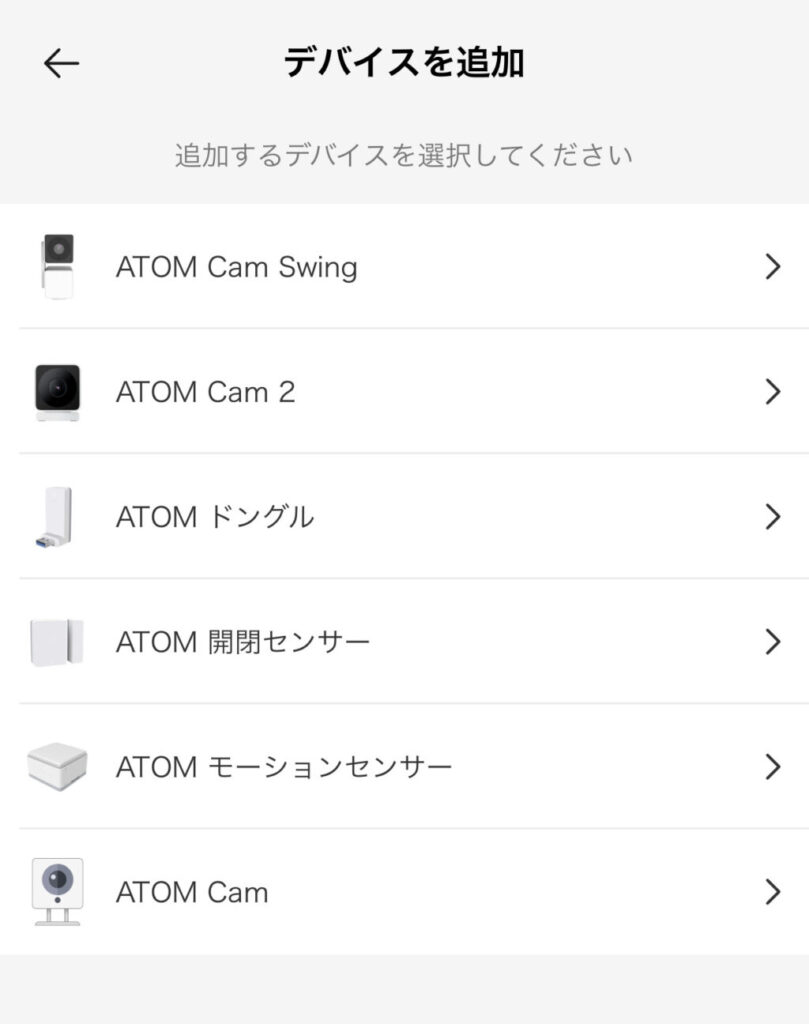
あとは省略しますが、アプリのナビゲーションと本体の音声案内で簡単に設定が可能です。
Wi-Fi設定してアプリで表示されるQRコードをカメラにかざせばOKです。
これで、アプリに設定が完了しました。
名称も変更して「hecaton-Cam Swing」にしています。
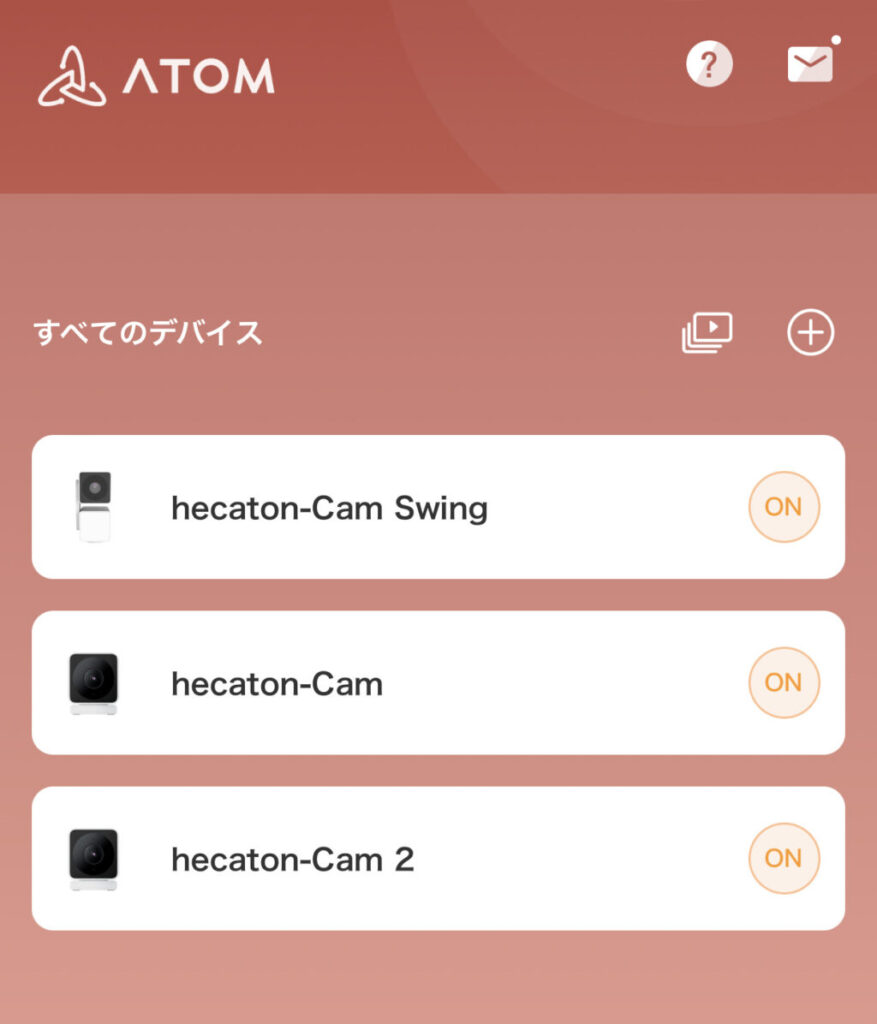
では実際にアプリを開いてカメラの状況を確認しましょう!!
カメラ画像はお見せできませんが、下のようなアプリ画面になっています。
上段はカメラ画像、その下は静止画像撮影、動画撮影、マイクON/OFF、スピーカーON/OFF、全画面切替と機能のソフトスイッチがあります。
その下の十字マークが今回のこのSwingの特徴であるカメラ移動ボタンですね〜。
これ好きなようにカメラを動かせるので楽しくてしょうがないです。
ただし水平方向360°といっても無限にぐるぐる回るわけでなく一定の角度まで回ったら止まります。
最下段がさらに特徴的でカメラ移動の付加価値を高める機能です。
左から、「クルーズ」、「自動追跡」、「タイムラプス」、「スリープ」機能があります。
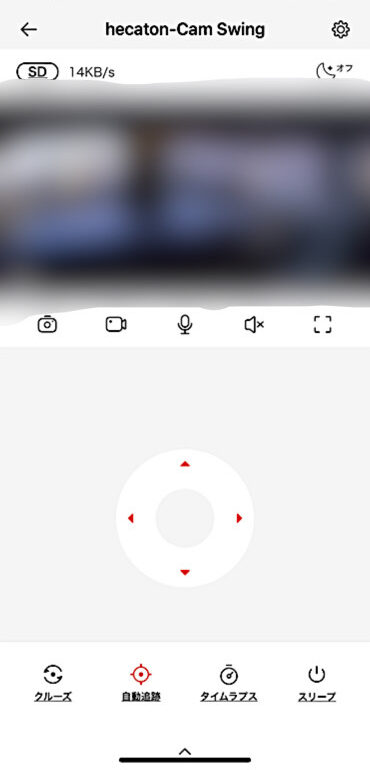
同じ方向にカメラを動かし続けると、こんな感じで「これ以上は動きません」と表示されます。
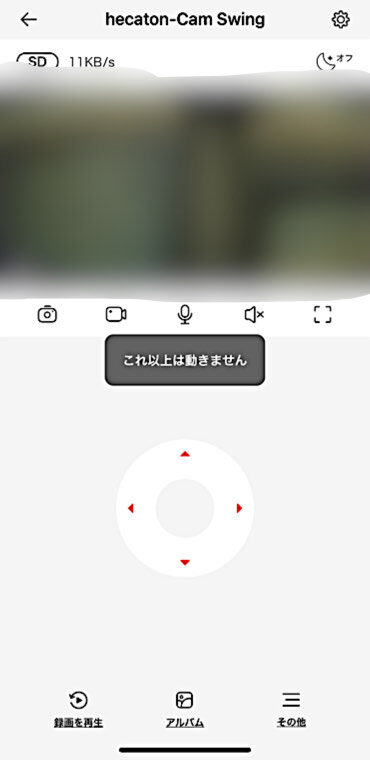
右上の歯車マークをタップすると設定画面が出ます。
本当に設定がいろいろ出来るんですよね。
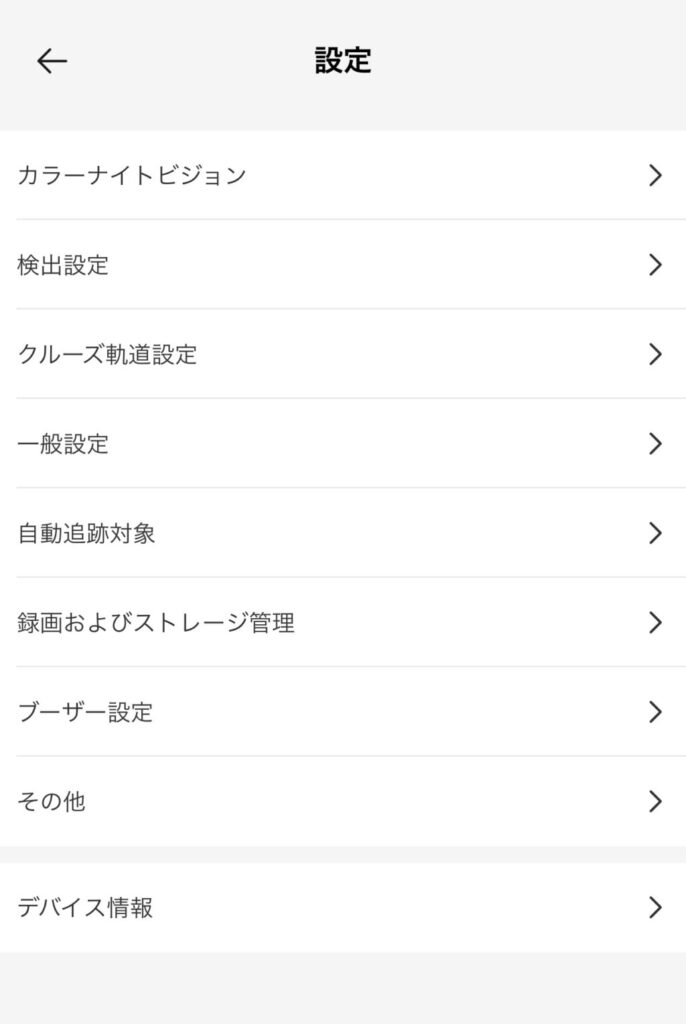
(1)カラーナイトビジョン
これはATOM Cam2でも紹介してますが、同じですね。
夜でもちゃんと監視が出来ます。
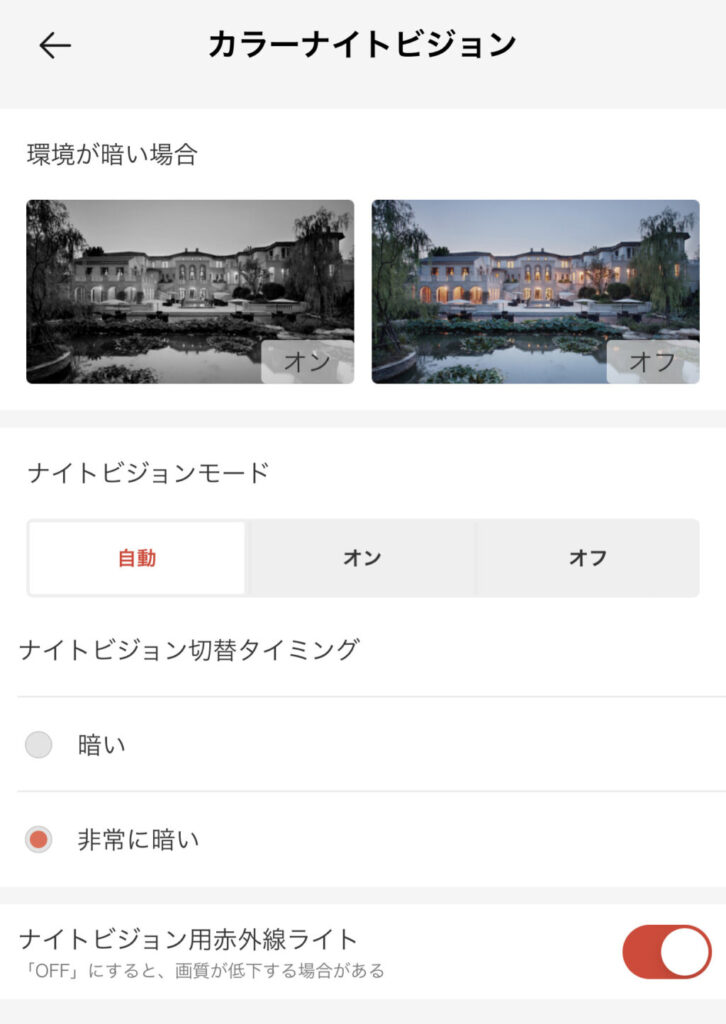
(2)検出設定
ここではモーション検知の設定で人体や犬猫や感度等、そしてその検知スケジュールも選択出来ます。
正直検知は完全に人体とか確実に見分けることが出来るかというと、まだまだな感じです。
検知するたびにスマホに通知が来るんですが、木の枝が風に靡いて動いたり、夜間に車のライトの影を検知したりといった画像が送られてきます。
ちゃんと、うちの庭に悪さをする猫とか特定できたのでありがたいですけどね。
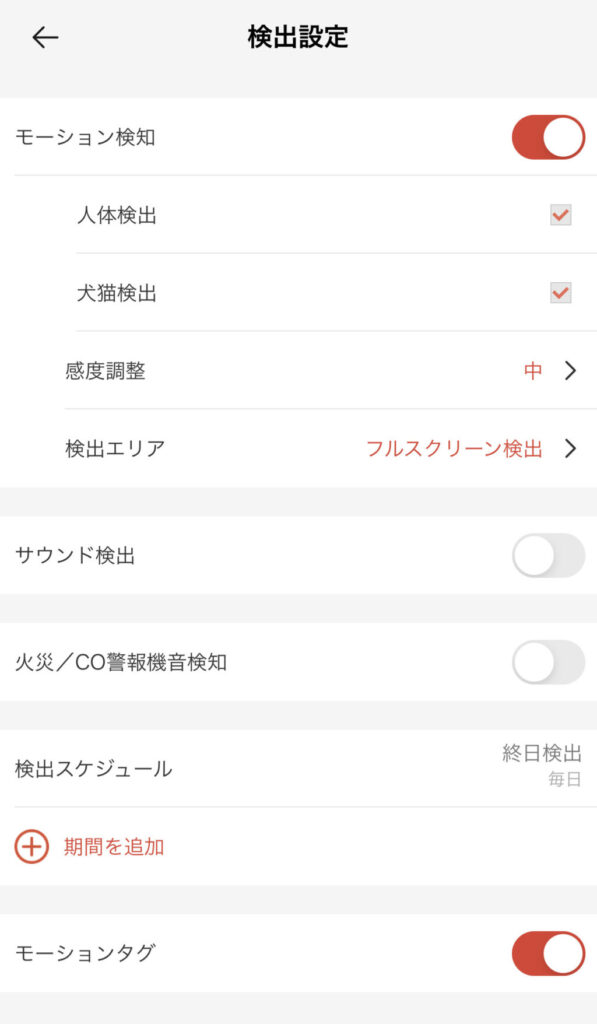
(3)クルーズ起動設定
これも画像をお見せできませんが、クルーズ機能は監視したい位置(Point)を4つ指定できて、その4Pointを順番に監視してくれる機能です。
これいいですね〜いかにも監視しているみたいで。
Mission Impossibleのテーマ音楽をかけながら監視したいです。
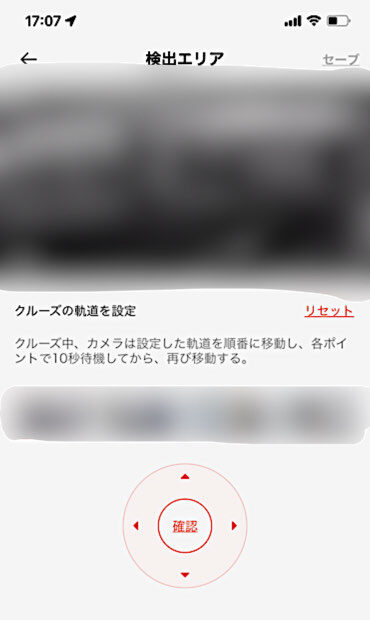
(4)一般設定
カメラの移動速度を3段階で設定出来ます。

(5)自動追跡対象
精度はまだわかりませんが、追跡出来る対象を「モノ」か「人」で選択出来ます。
実際カメラの近くに寄ると、私の動きに追尾してきました。
自宅の駐車場とか大事な車のそばにこれを設定すると、追尾されるので車上荒らしや盗難の抑止力になるのではないでしょうか。
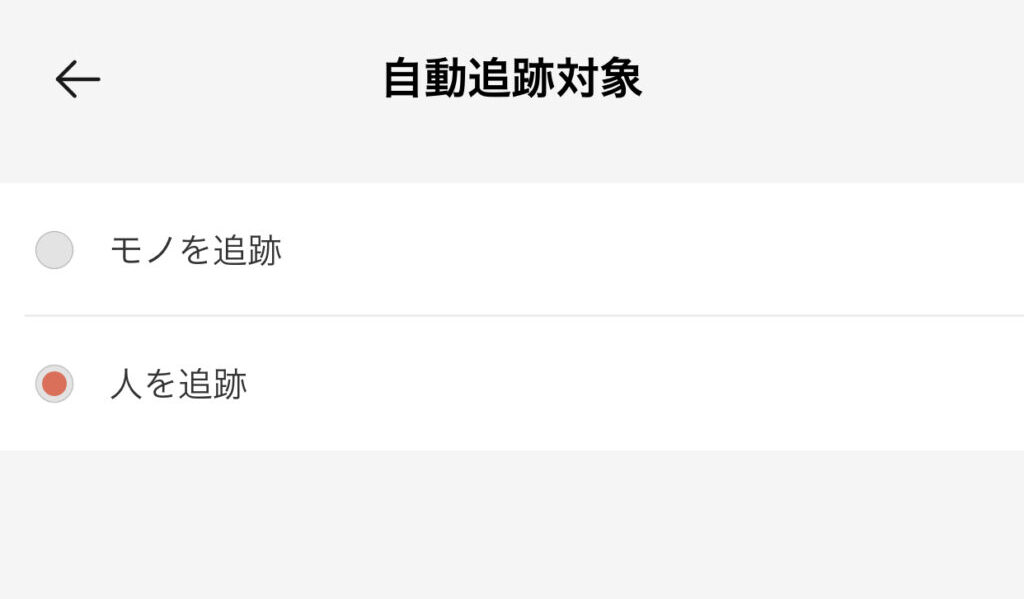
(6)録画およびストレージ管理。
録画はSDカードに録画出来ますが、その録画するトリガーを動体検知の時だけか連続にするか選択出来ます。
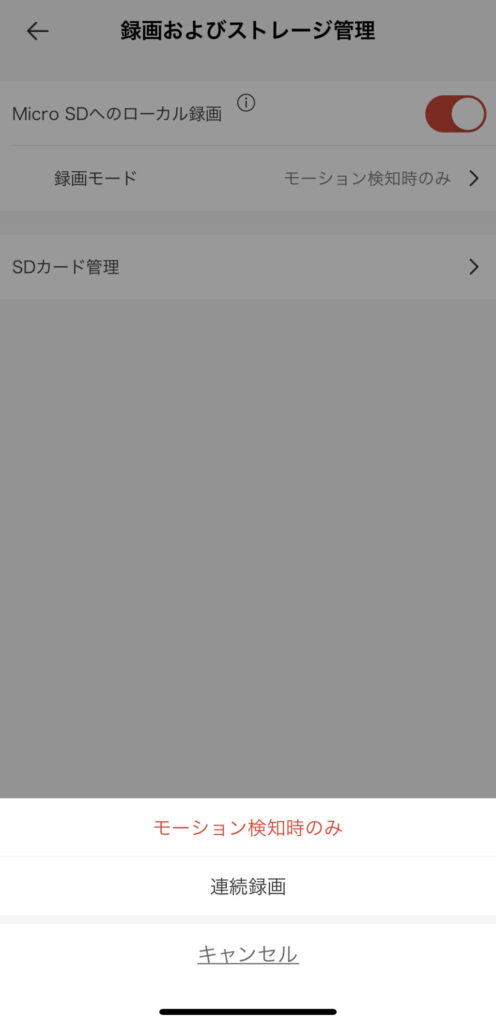
残念なのがなぜかNASへの保存がなくなったことですね。
これはATOM Cam2の設定画面。
ベータ版ですが「NASへの録画転送」機能があります。
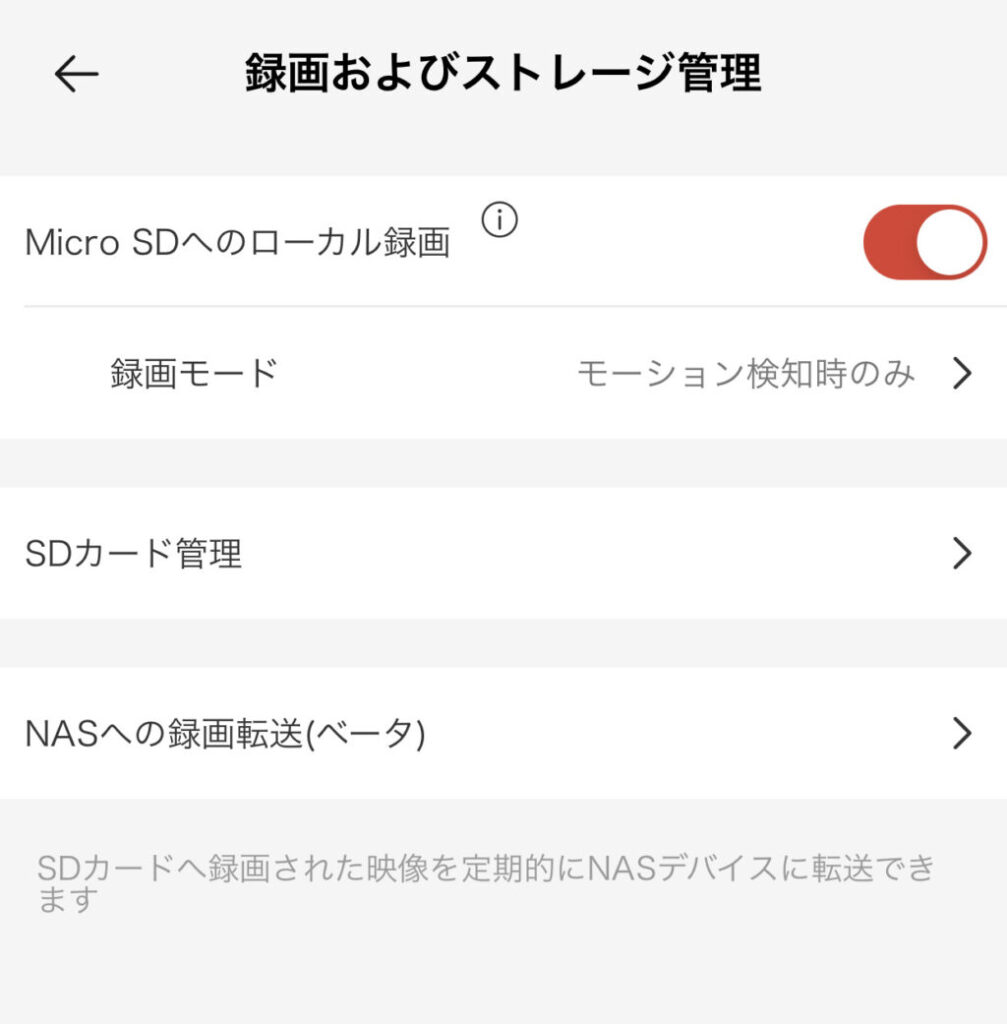
(7)ブーザー設定
バラエティ番組に出てくる効果音のような警告音がなります。
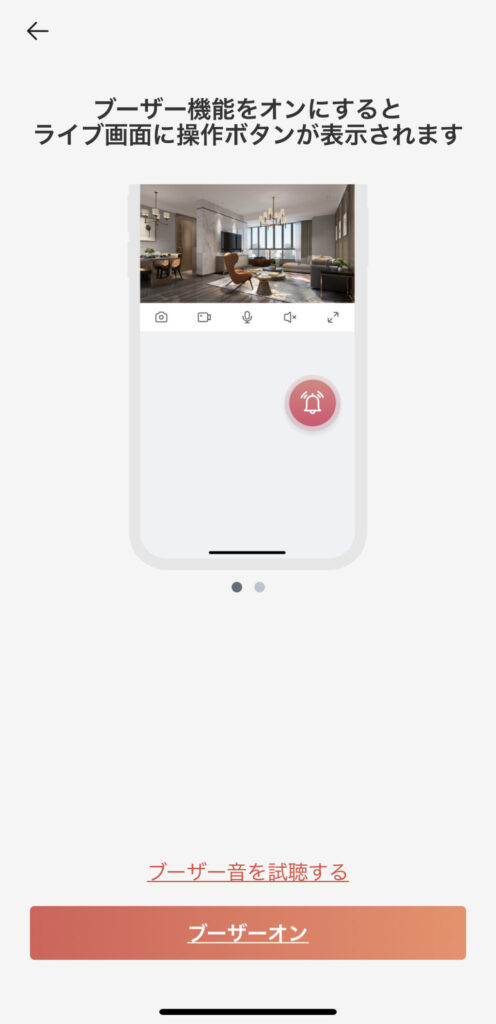
(8)その他
ここは設定する際に重要でカメラを天井から吊るすような設置の場合、カメラ画像を反転させる必要があるので、ここの設定で「画像を180°回転」に変更してあげれば、向きが正常な画像になります。
その他、気づかれない監視をするのか、監視しているのを強調するかでステータスライトをON/OFFか設定出来ます。
決定的証拠をつかむなら、ステータスライトはOFFが良いでしょうし、予防として監視を強調するならステータスライトをONしたり的な感じですかね。
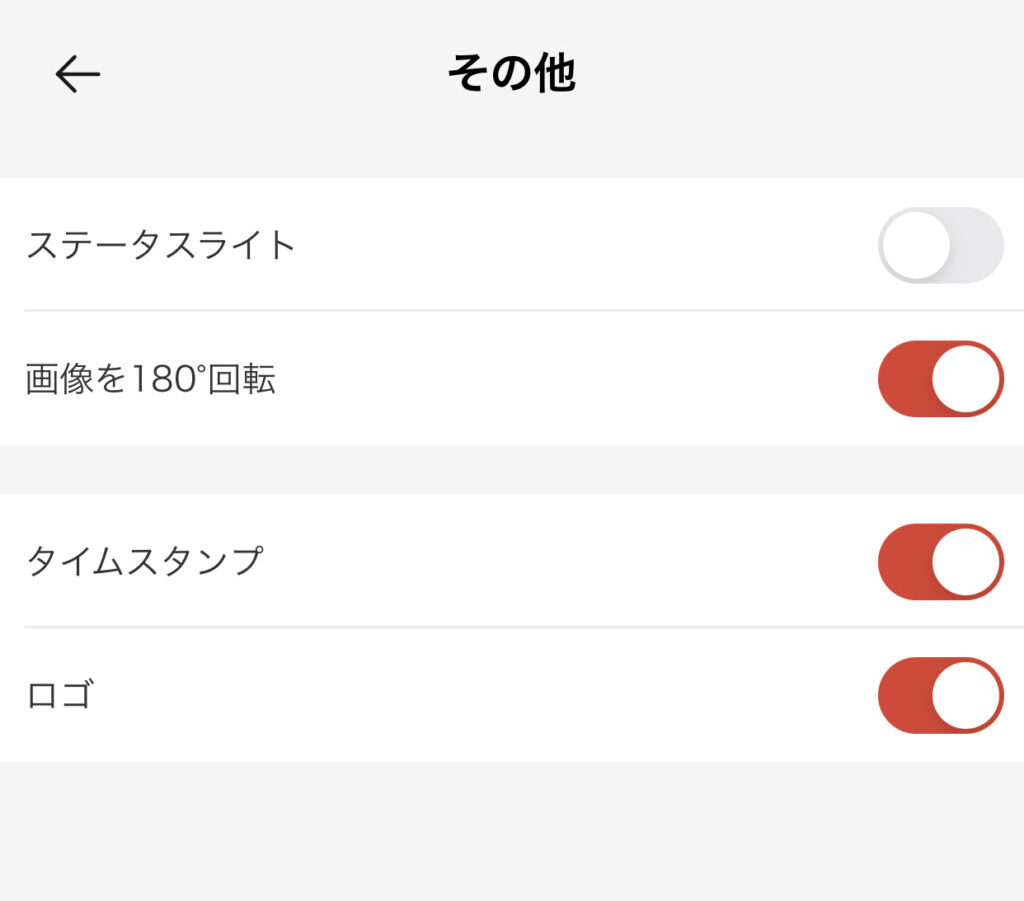
4.まとめ
ということで、我が家はATOM Cam3台でほぼ自宅のまわりを監視出来るようになりましたが、ATOM Cam2とSwingでは大きさと機能が異なりますから使い分けが必要ですね。
今あるATOM Cam2を全てSwingに入れ替えるかというと、やはりそうではない。
ATOM Cam2 は定点カメラとしてコンパクトで目立ちにくいので、少し入り組んだ場所でカメラを移動させても監視エリアが限定されているところとか良いですよね。私は家から外に向かって監視しています。
ATOM Cam Swing は1台で広範囲に監視出来ますので、個人的には家から少し離れた所から家に向けて、そして道路側に向けてクルーズ監視をしています。
これで結構安心出来ます。
特に外出時とか安心。
ただ、実現するには設置場所へのカメラの電源確保とWi-Fi電波の到達確認が必要ですの注意ですね。
そして驚きのコスパ。
3台でも2万円でお釣りがくるんですよ、このシステム。
しかも機能も防水、カラーナイトビジョン、3D首振り、双方向会話等充実しています。
壊れてもまた購入すれば良いかと割り切れる価格。
オススメです。
ということで、ではまた!!







